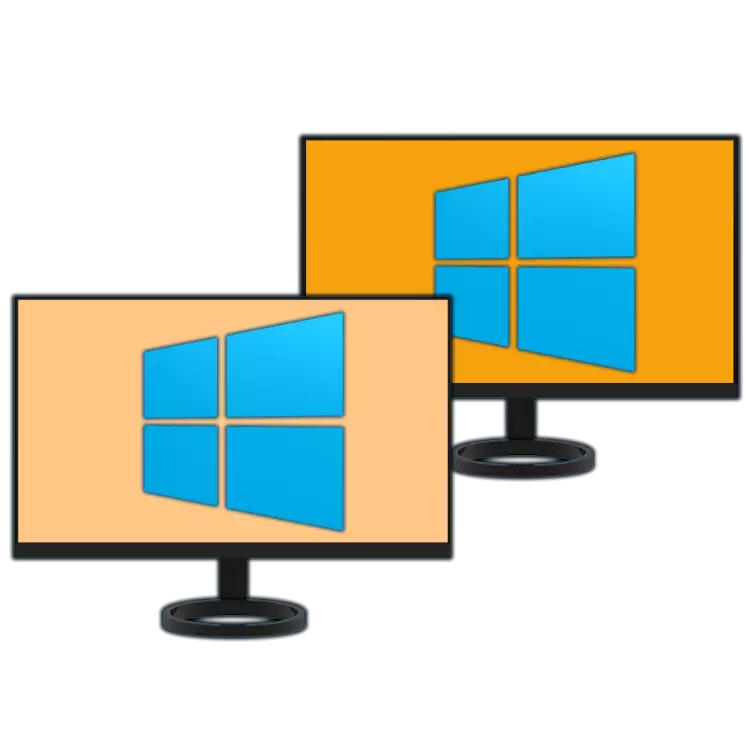
Tevî çareseriya bilind û diagonal mezin a çavdêrên nûjen, nemaze heke ew têkildar in ku bi naveroka multimedia re bixebitin, dibe ku xebatek din hewce be - ekrana duyemîn be. Heke hûn dixwazin bi komputera xwe an laptopê re têkildar bikin, yek çavdêriyek din, lê nizanin ka ew çawa bikin, tenê ji gotara me ya îro derkevin.
Not: Têbînî ku paşê ew ê di derheqê girêdana fîzîkî ya alavên û mîhengê paşê ya wê de be. Heke di bin hevokan de "Du ekranan çêbikin", ku we li vir rê dide, hûn wateya du (virtual) du (virtual) in, em bi gotara jêrîn re nas dikin.
Gav 4: Setup
Piştî girêdana rast û serfiraz a li ser komputerê, em hewce ne ku hejmarek manîpulasyonan di "parameter" ya Windows 10 de pêk bînin. Ew berê amade ye ku bixebite.
Not: "Dozen" hema hema tu carî ajokaran hewce nake ku operasyona rast ya çavdêriyê bicîh bikin. Lê heke hûn bi hewcedariya wan re rû bi rû bûn (mînakî, nîşana duyemîn tê nîşandan) "Rêvebirê cîhazê" Wek alavên nediyar, li ser wê tune), gotara jêrîn li jêr bixwînin, li jêr çalakiyên ku di wê de têne pêşniyar kirin bişopînin, û tenê biçin gavên jêrîn.
Zêdetir bixwînin: Ji bo çavdêriyê ajokar saz bikin
- Herin "Parametreyên" Windows, di menuya destpêkê de an jî Windows + i keys li ser klavyeyê bikar bînin.
- Beşa "Pergalê" vekin û bi bişkoja guncan bi bişkojka mişkek çepê (LKM) ve bikirtînin.
- Hûn ê xwe di tabê "Display" de bibînin, li ku hûn dikarin bi du ekranan re kar bikin û "tevgera" xwe bi xwe adapt bikin.
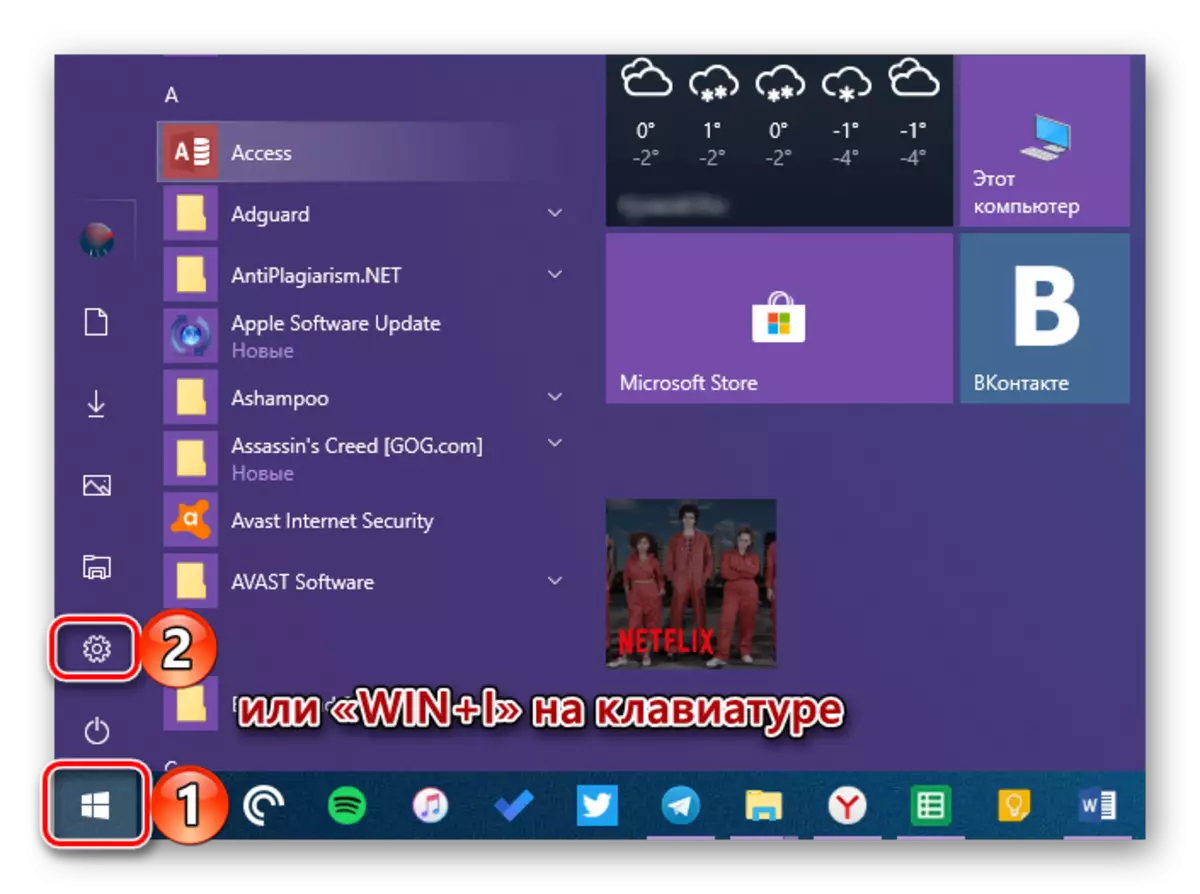
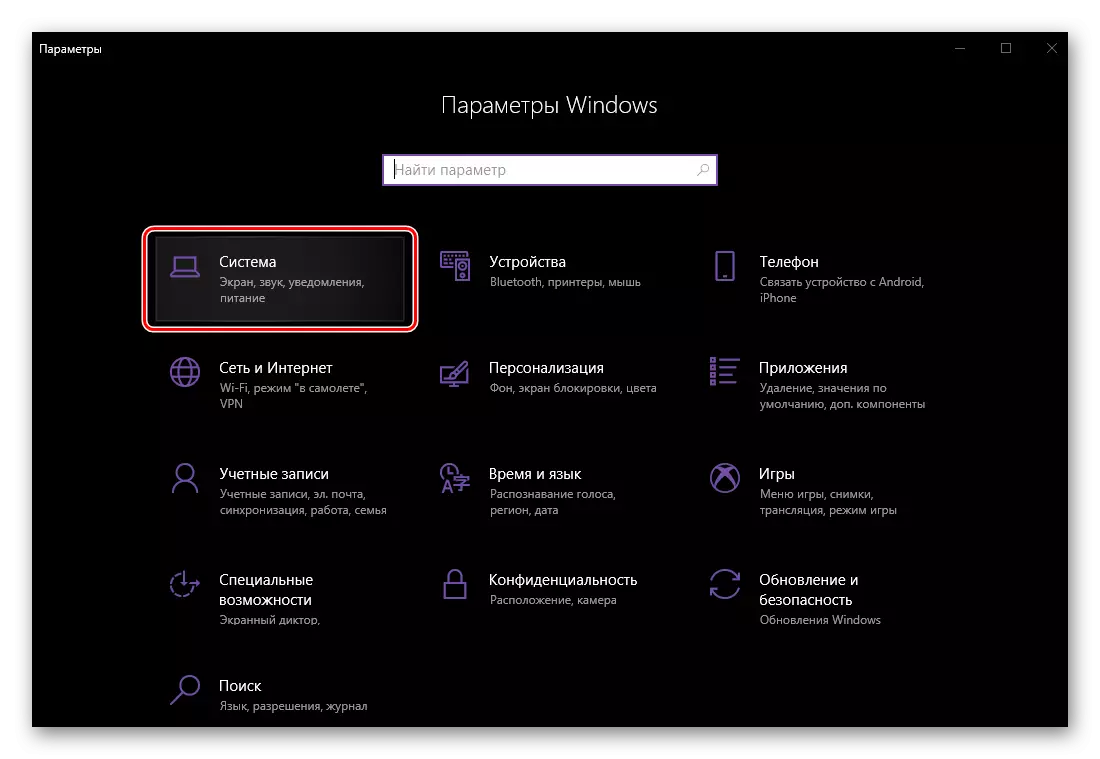
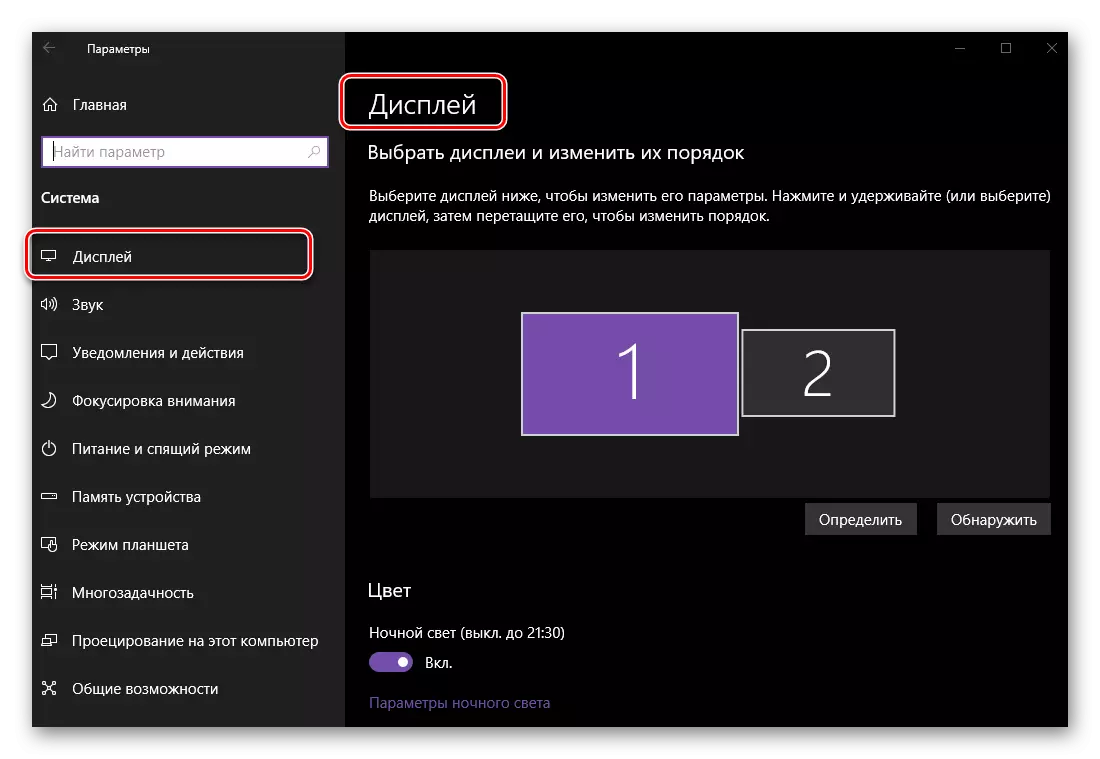
Piştre, em ê tenê ew parametreyên ku têkiliyek di doza me de du, çavdêr hene bifikirin.
Not: Ji bo ku hemî di beşê de hatine pêşkêş kirin "Pêşkêşî" Vebijarkên, ji bilî cîh û reng, pêdivî ye ku yekem di devera pêşdanê de were ronîkirin (bi wêneya ekranan) çavdêriyek taybetî, û tenê paşê guhertinan bikin.
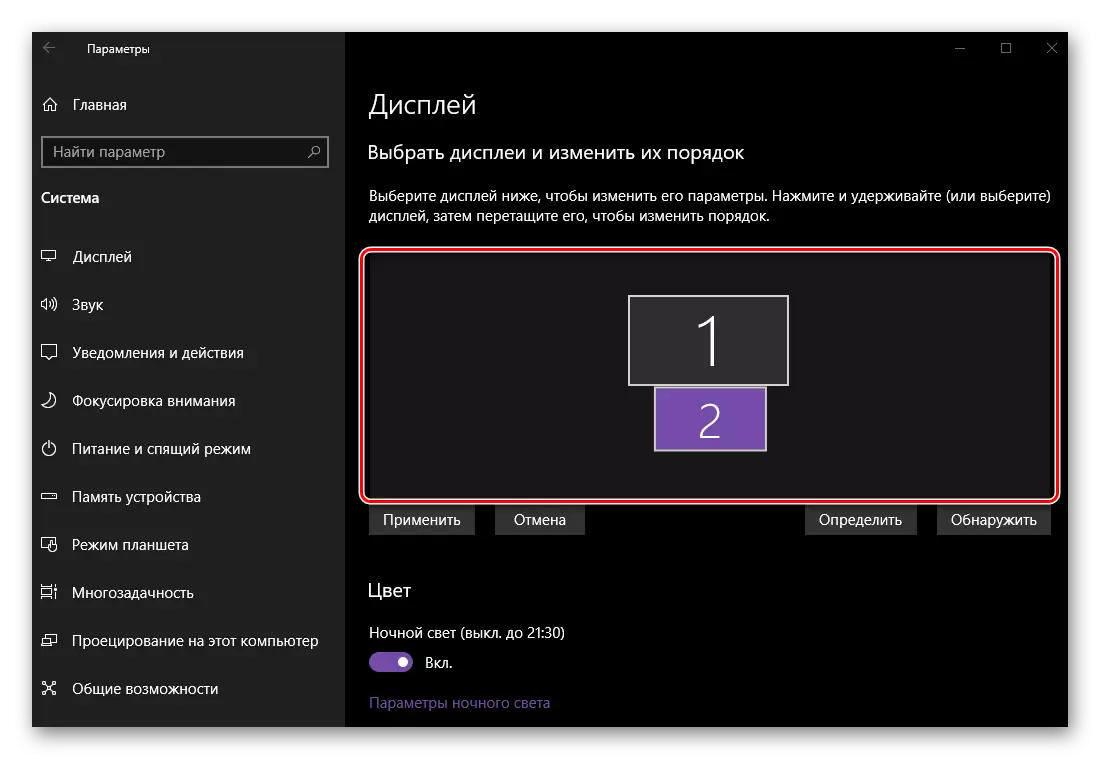
- Cîh. Yekem tiştê ku hûn dikarin û divê di mîhengan de bêne kirin ev e ku hûn fêm bikin ka kîjan hejmarê ew ji her çavdêran re ye.
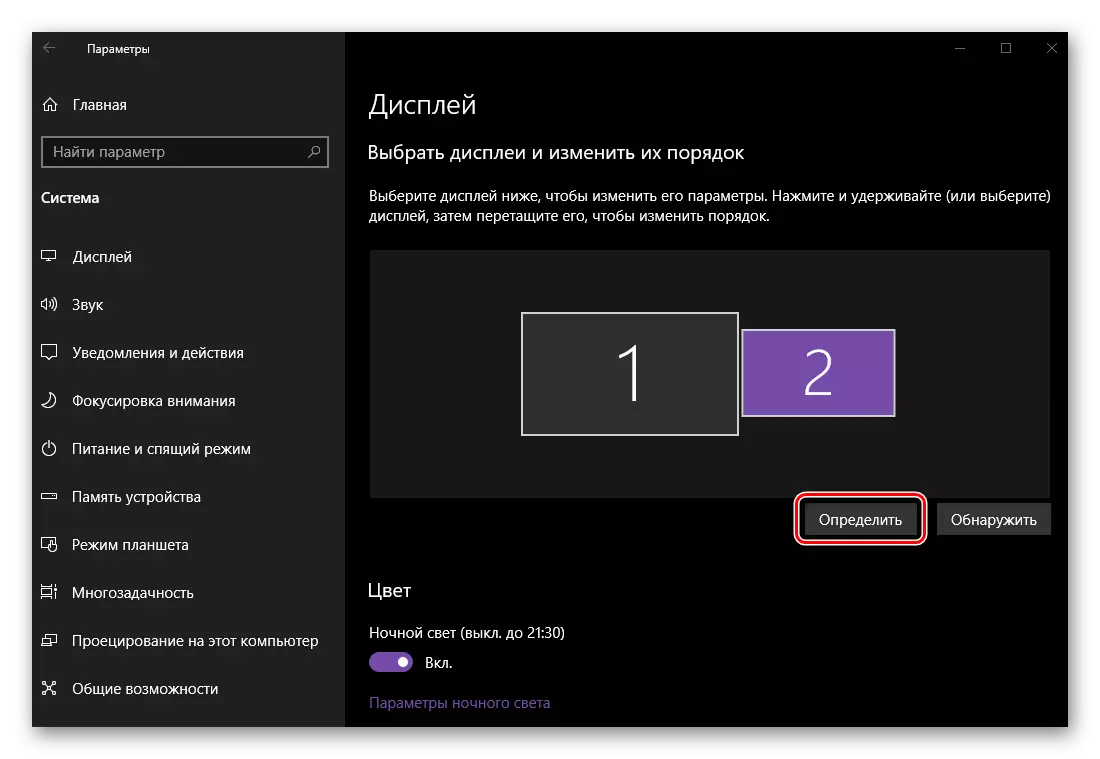
Ji bo vê yekê, bişkoja "destnîşankirina" bitikîne ku di binê qada pêşdanê de ye û li hejmarên ku ji bo demekê ne, li quncika çepê ya her yek ji ekranan xuya bikin.
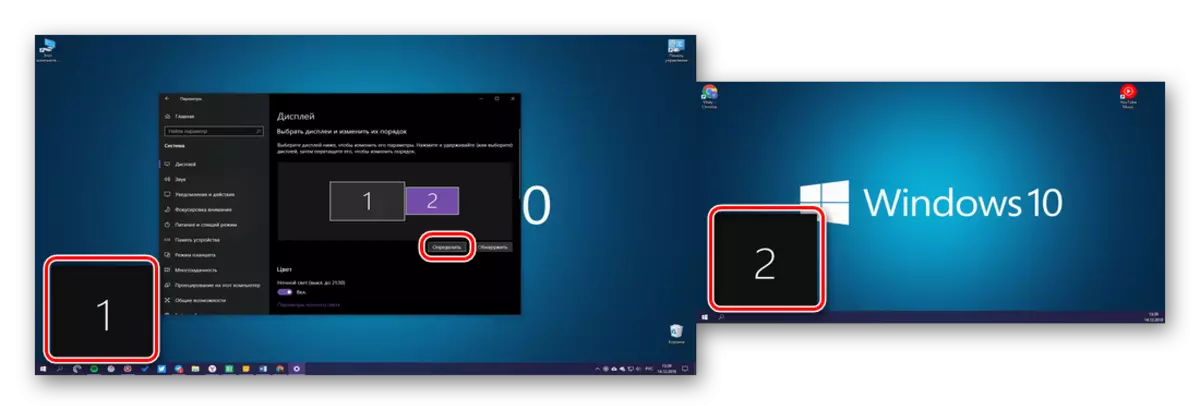
Piştre, divê hûn cîhê rastîn a alav an ya ku hûn ê hêsantir binirxînin. Miqûqî ye ku hûn texmîn bikin ku dîmen li hejmarê 1 e, 2 - zêde, her çend li ser her yek ji wan di qonaxa têkiliyê de nas kir. Ji ber vê yekê, tenê hûrguliyên ekranên ku di pencereya pêşdîtinê de hatine pêşkêş kirin wekî ku li ser sifrê hatine saz kirin an jî wekî ku hûn hewce ne ku ew hewce bikin, paşê li ser "Bişkojka" bitikînin.
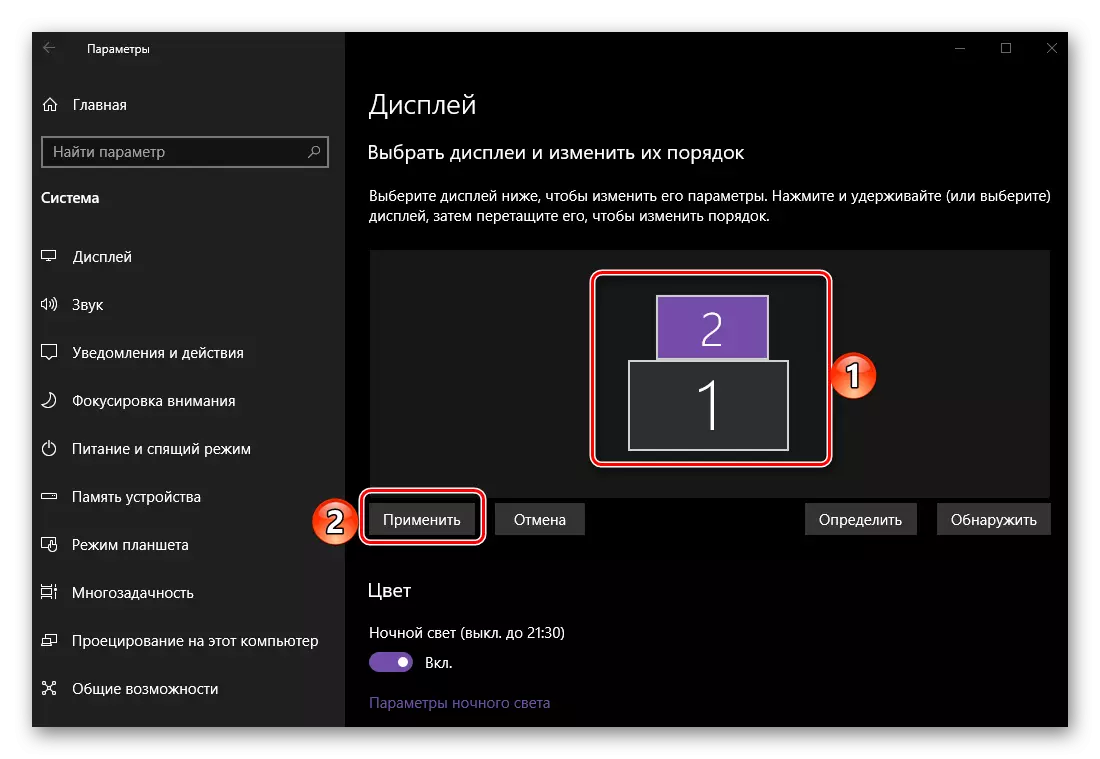
Not: Displays tenê dikare li ser hev were cih, hetta ku ew di dûr de têne saz kirin.
Mînakî, heke yek çavdêriyê rasterast berevajî we ye, û ya duyemîn jî mafê wê ye, hûn dikarin wan wekî ku di dîmenê li jêr de têne xuyang kirin.
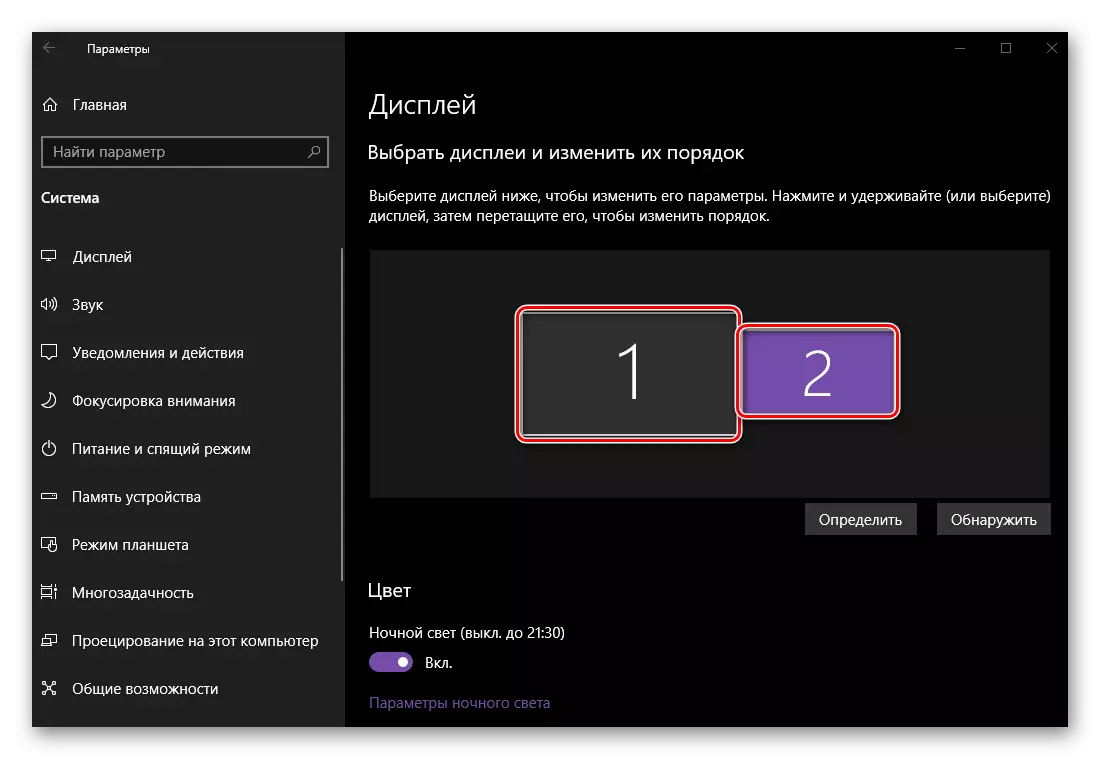
Not: Mezinahiya ekranên ku di pîvanan de têne destnîşan kirin "Pêşkêşî" , bi destûra wan ya rastîn ve girêdayî ye (ne diagonal). Di mînaka me de, çavdêriya yekemîn Full HD, ya duyemîn - HD.
- "Reng" û "ronahiya şevê". Ev parameter bi gelemperî pergalê tête, û ne li pêşandanek taybetî, berê me berê vê mijarê fikir kiriye.
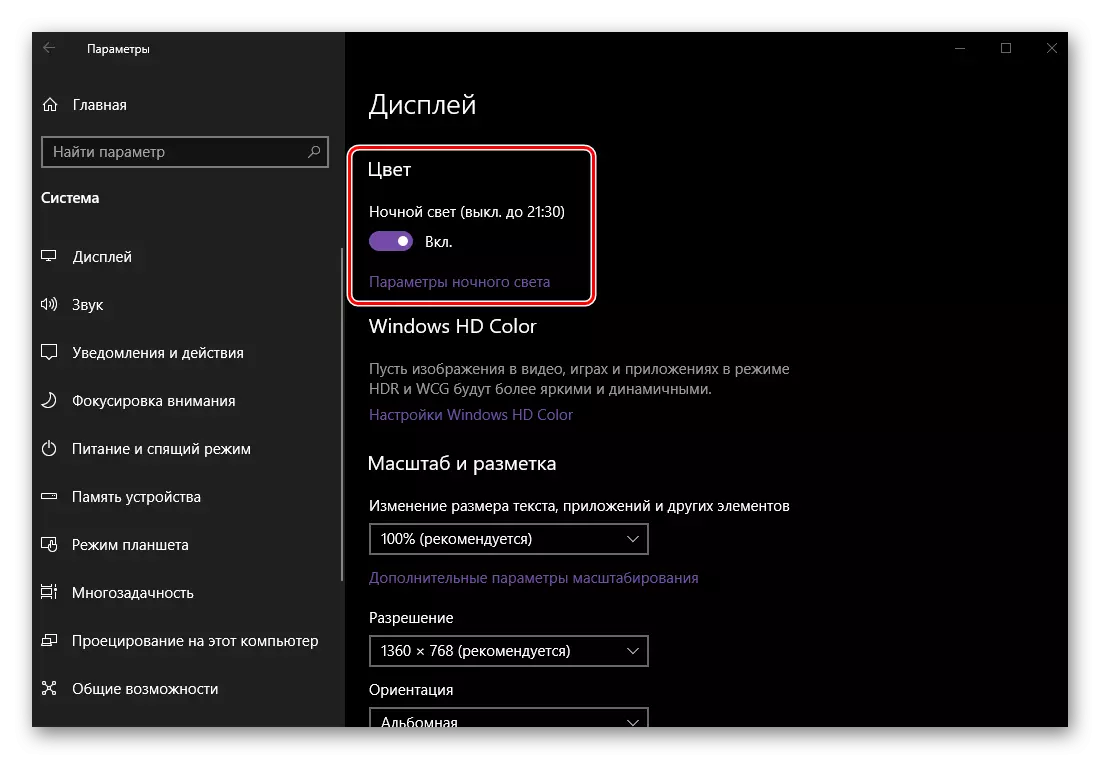
Zêdetir bixwînin: Ji bo moda şevê di Windows 10-ê de çalak bikin û bicîh bikin
- "Mîhengên rengîn ên Windows HD". Ev parameter dihêle ku hûn li ser çavdêrên piştgiriyê yên HDR-ê li ser kalîteya wêneyan bicîh bikin. Amûrên ku di mînaka me de hatine bikar anîn ne, ji ber vê yekê ew e ku li ser mînakek rastîn nîşan bide, wekî ku mîhenga rengîn pêk tê, me fersend tune.
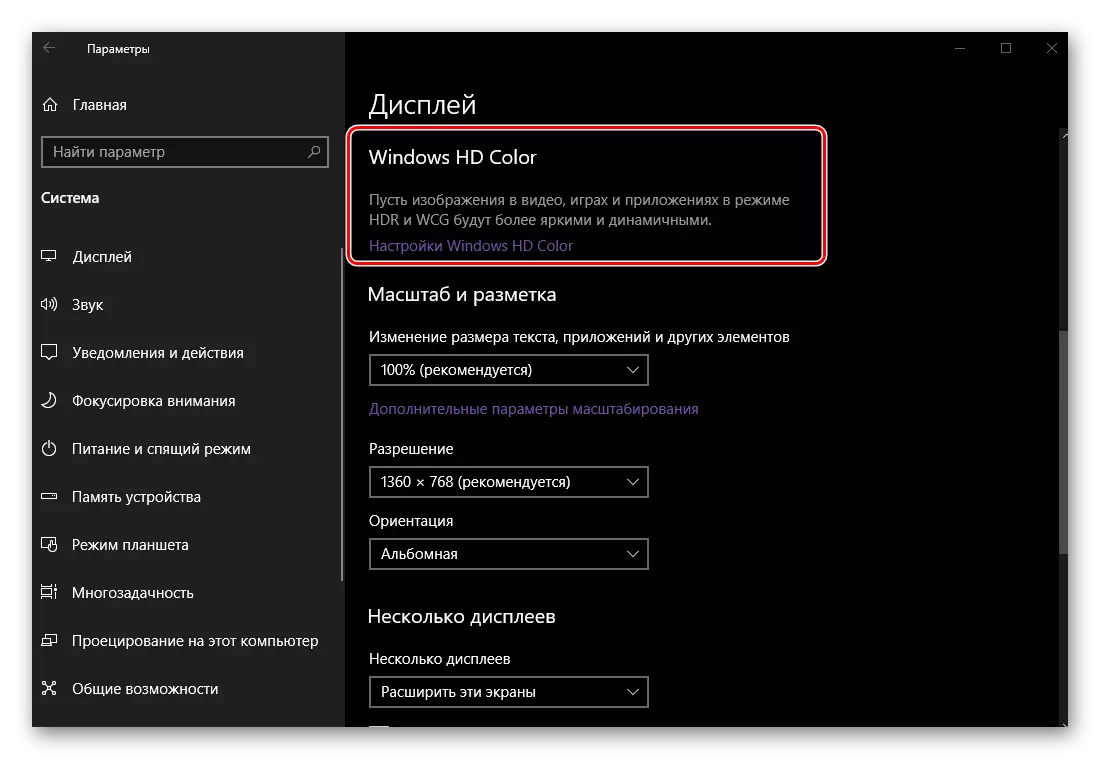
Wekî din, bi taybetî ji mijara du ekranên têkiliya rasterast wê tune, lê heke hûn bixwazin, hûn dikarin xwe bi ravekirina berfireh a operasyona operasyona fonksiyonê bi perava Microsoft re pêşkêş bikin, di beşa guncan de pêşkêş kirin.
- "Pîvan û Markup." Ev parameter ji bo her nîşanan ji hev veqetandî ye, her çend di pir rewşan de guhertina wê ne hewce ye (heke çareseriya çavdêriyê ji 1920 x 1080 derbas nebe).
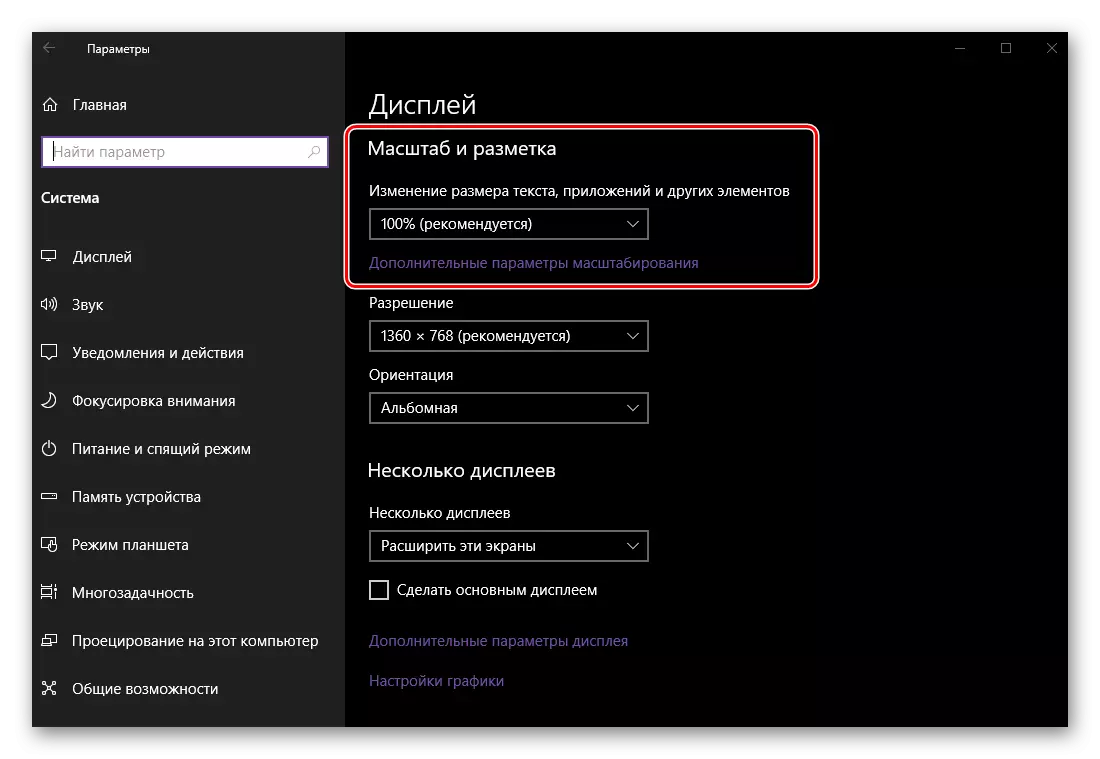
Yet hê jî, heke hûn dixwazin wêneyê li ser ekranê zêde bikin an kêm bikin, em pêşniyar dikin ku gotara jêrîn li jêr bixwînin.
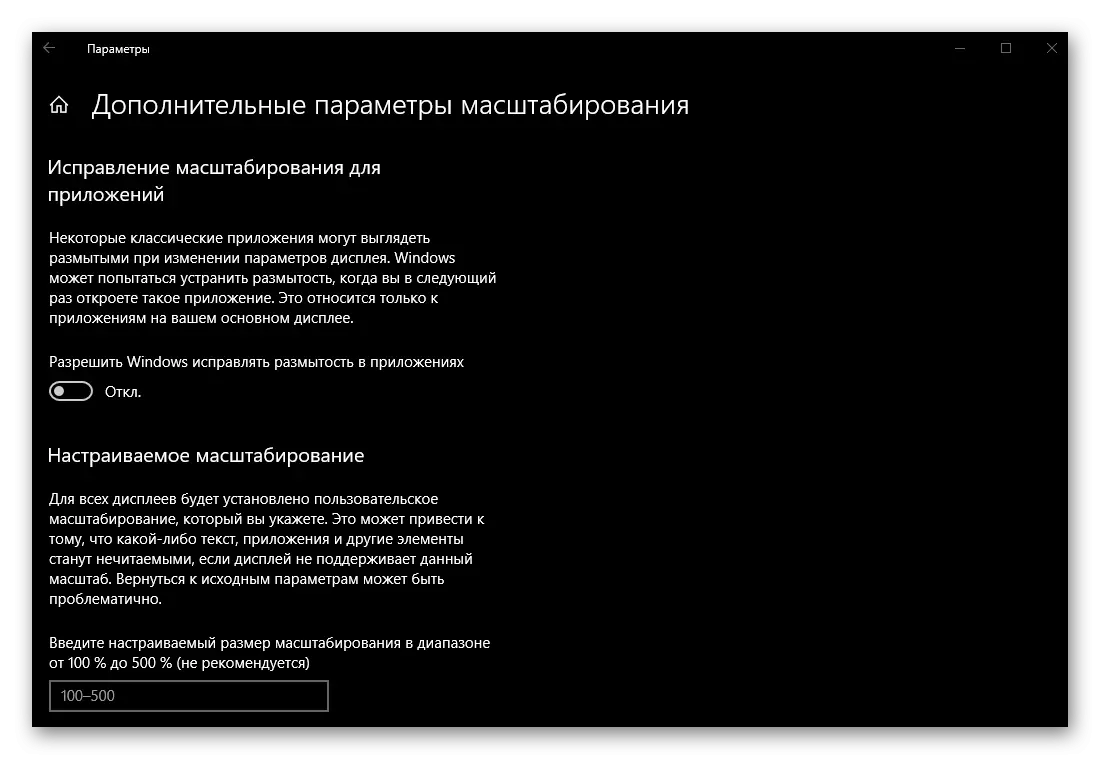
Zêdetir bixwînin: Di Windows 10 de pîvana ekranê biguherînin
- "Resolution" û "orientation". Wekî ku di doza pîvandinê de, ev pîvan ji bo her nîşanan ji hev cuda têne mîheng kirin.
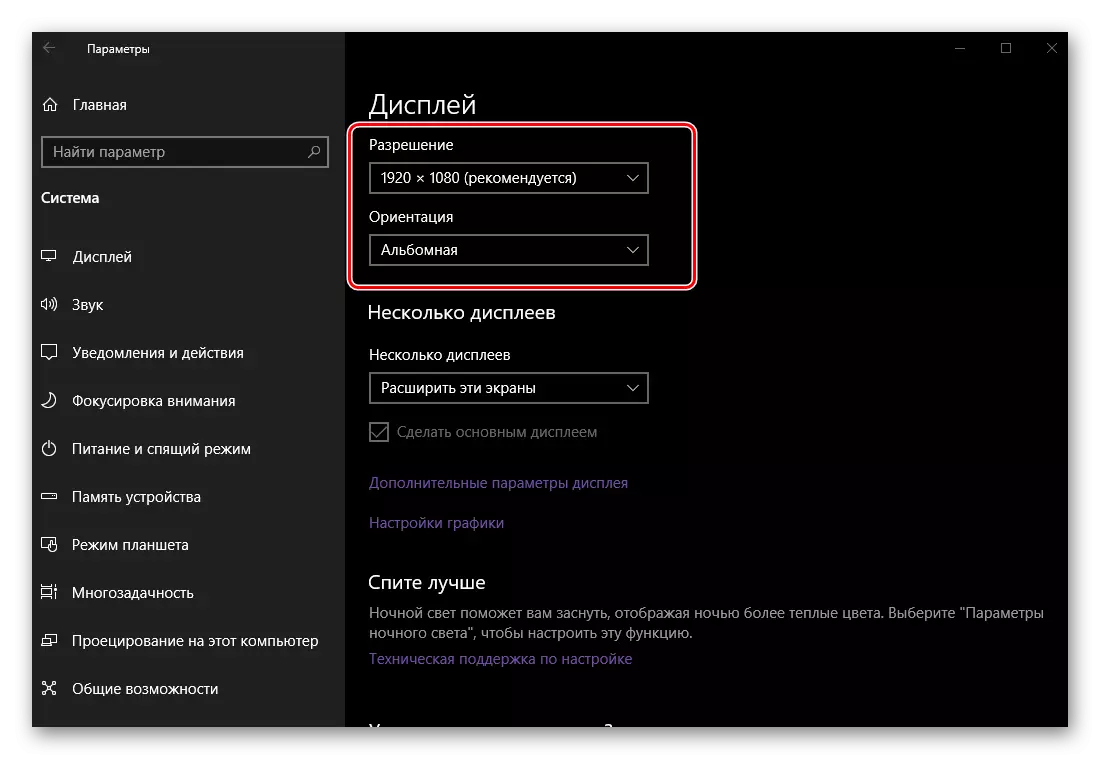
Resolution çêtir e ku bi tercîhkirina nirxa xwerû ve bê rawestandin.
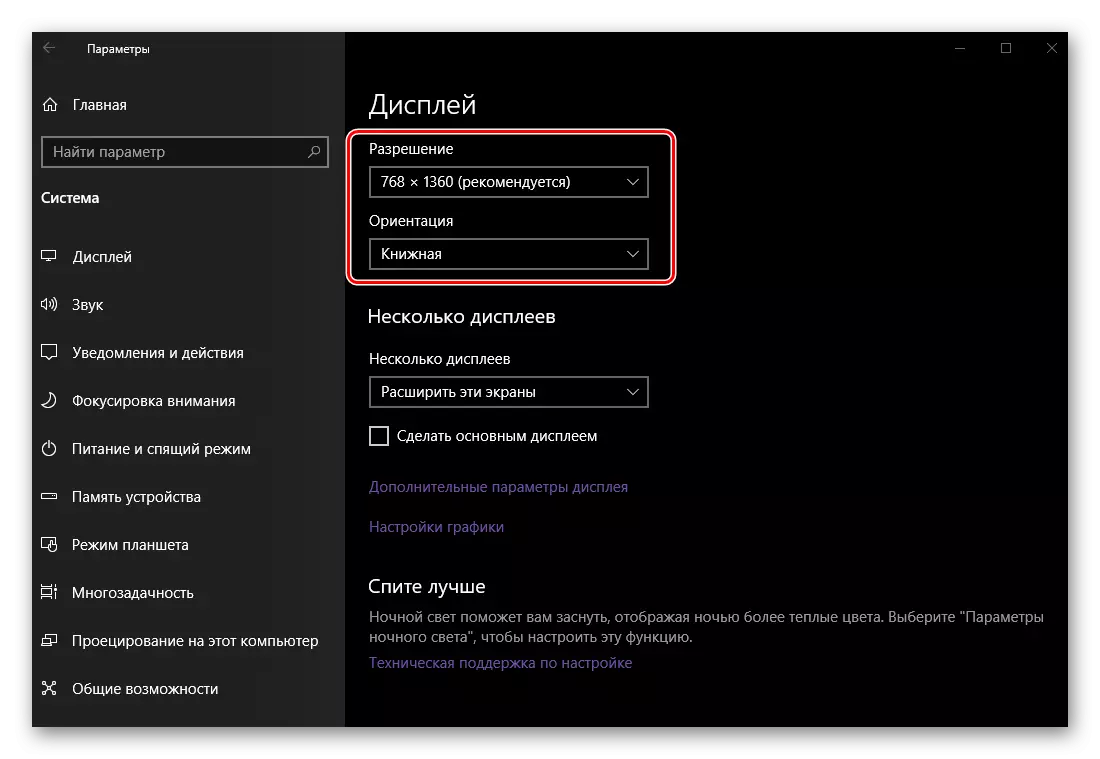
Ji bo guhertina orientation bi "pirtûka" li pey "pirtûk" li pey tenê eger yek ji çavdêran neyên saz kirin, lê vertîkal. Digel vê yekê, nirxa "berfireh" ji bo her vebijarkê heye, ku ew e, bertek nîşan an vertîkal, bi rêzdarî ye.
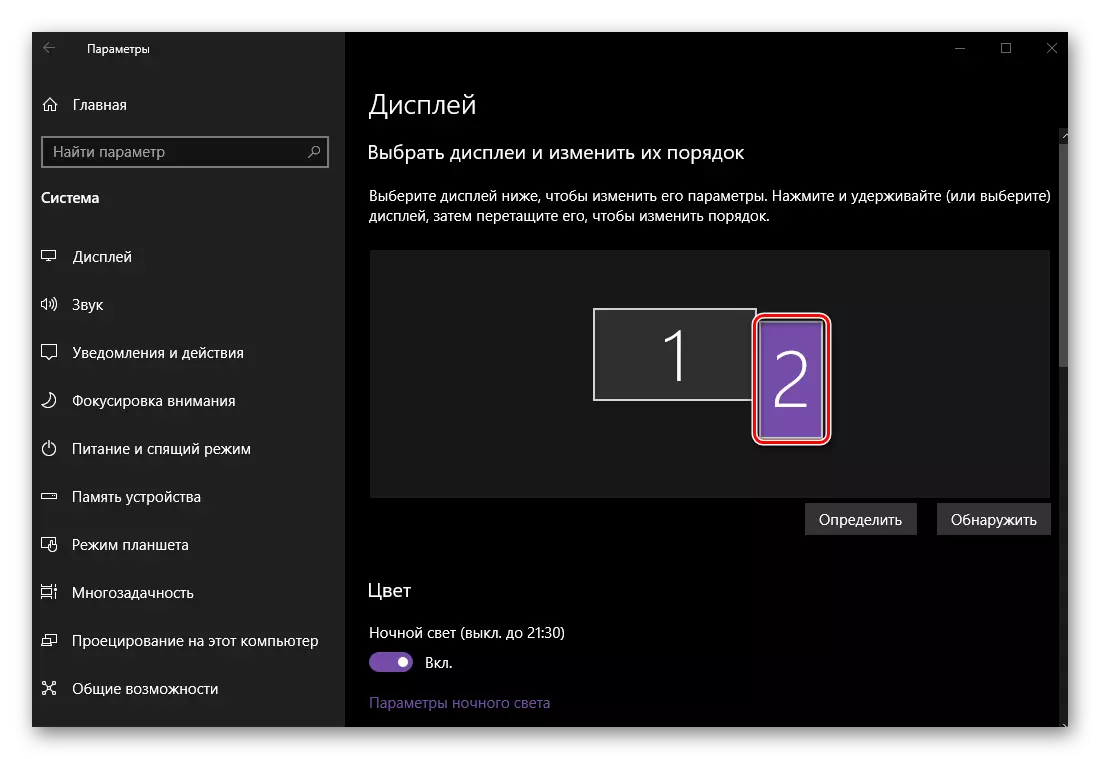
Her weha bibînin: Guhertina çareseriya ekranê li Windows 10
- "Displaysend Displays." Ev parametreya sereke ye dema ku bi du ekranan re dixebite, ji ber ku ew dihêle hûn diyar bikin ka hûn çawa bi wan re têkilî daynin.
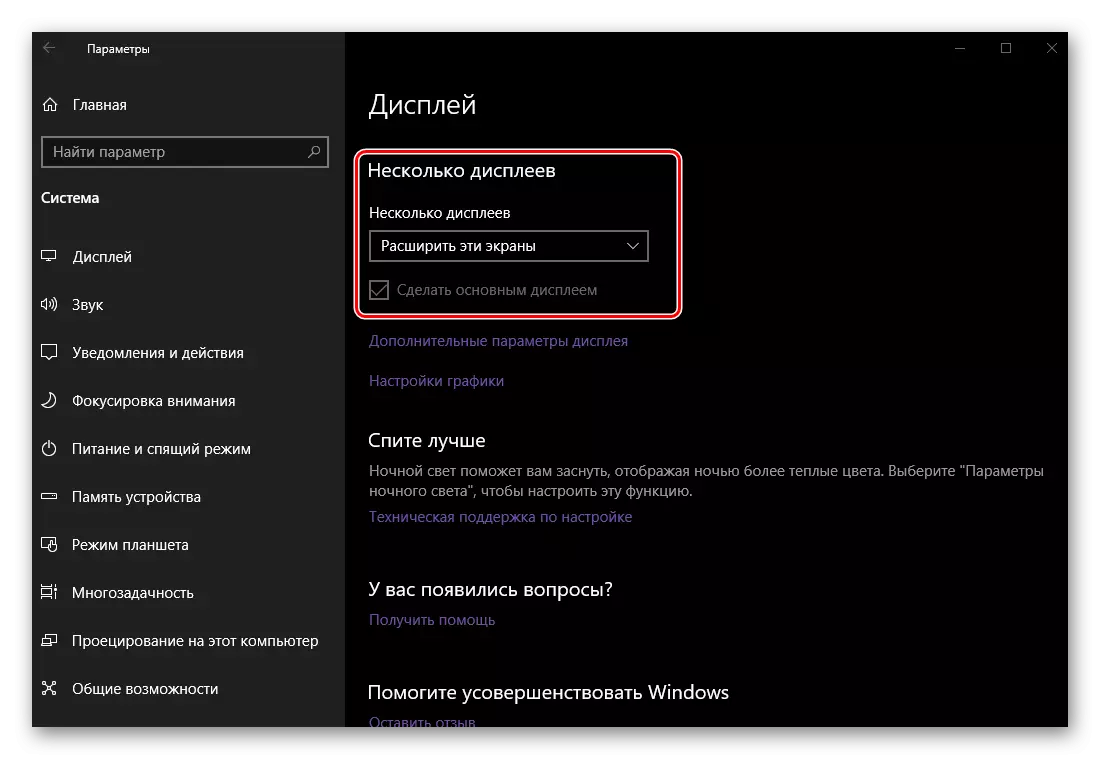
Hilbijêrin ka hûn dixwazin xuyang bikin, ango, berdewamkirina domandina duyemîn (ji bo vê yekê û pêdivî ye ku ew di gava yekem ji vê beşê gotarê de rast bikin), an, ji aliyê din ve, Hûn dixwazin wêneyê dubare bikin - da ku li ser her çavdêran heman tişt bibînin.
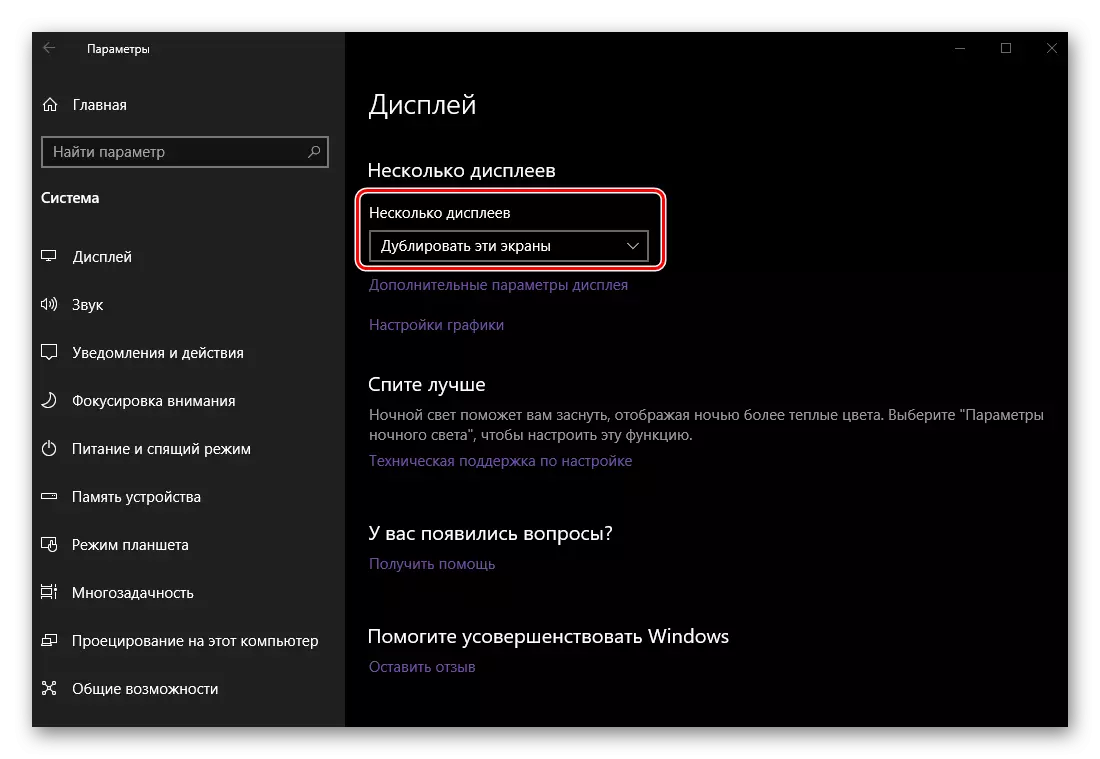
Wekî din: Heke awayê pergalê diyar kiriye, bi daxwaziya we re têkildar nîne, yek ji wan di qada pêşdanê de hilbijêrin, û paşê tiştê kontrolê ya kontrolê "saz bikin" nîşana bingehîn " şanî.
- "Parametreyên pêşkeftî" û "Mîhengên Grafîkî", û her weha rengên grafîkî "û" ronahiya şevê ", em ê ji ber vê yekê bi tevahî vegotin, û ne bi taybetî ji mijara gotara me ya îro re dibêjin .
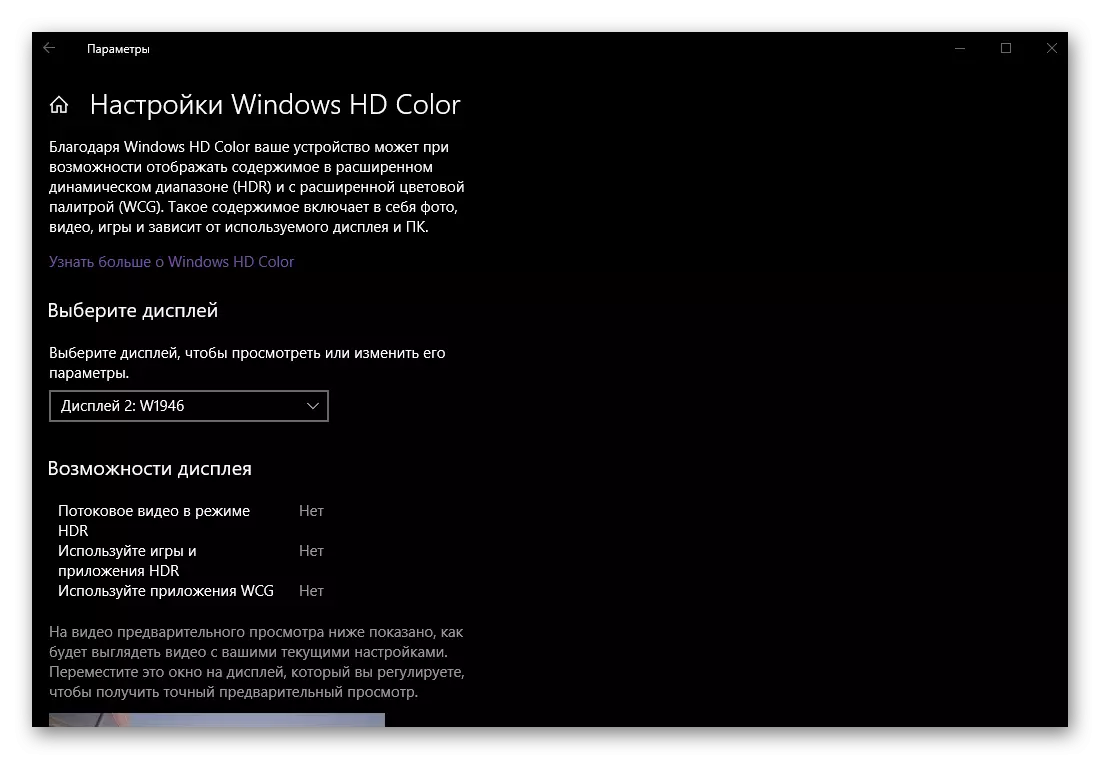
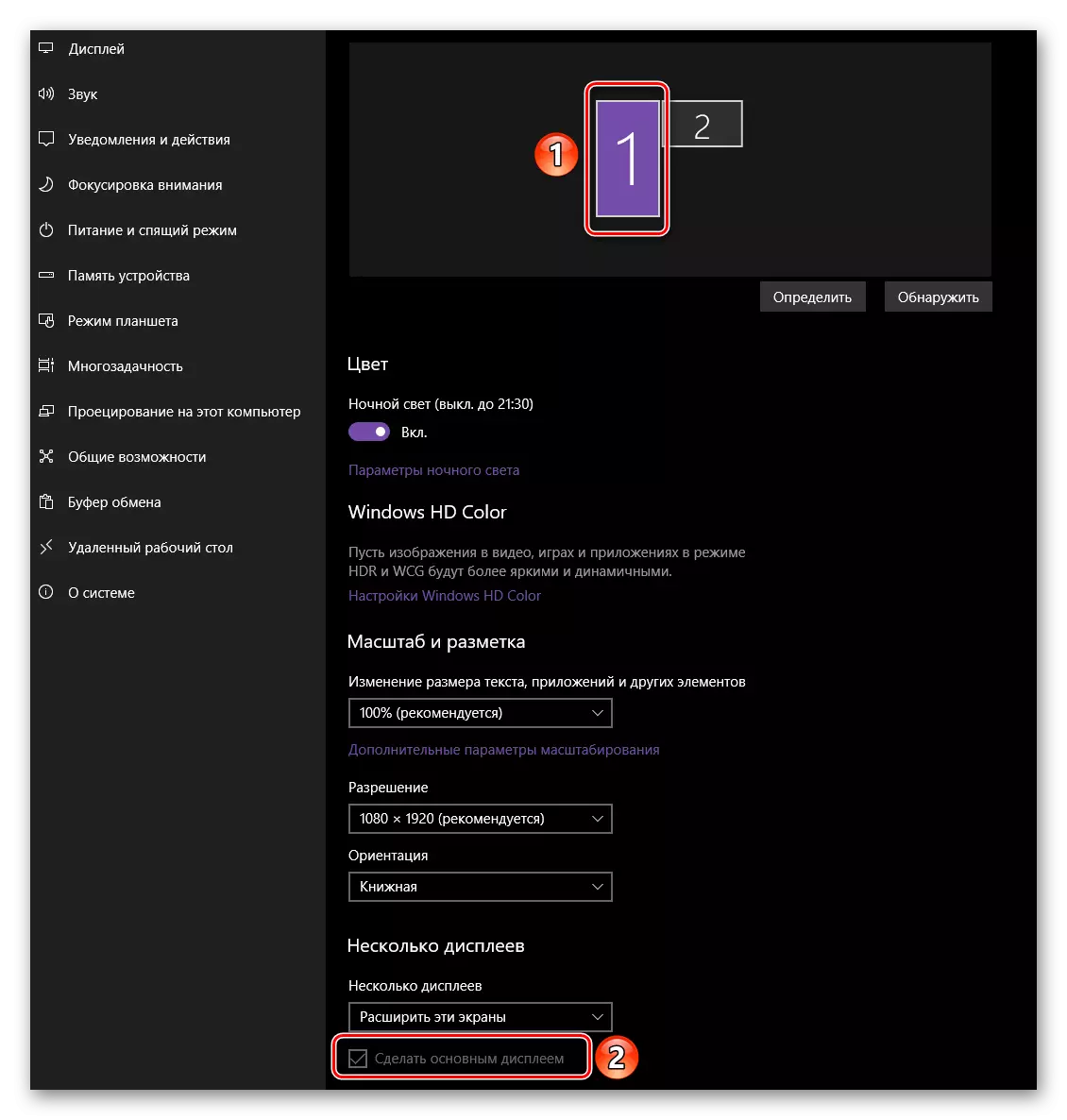
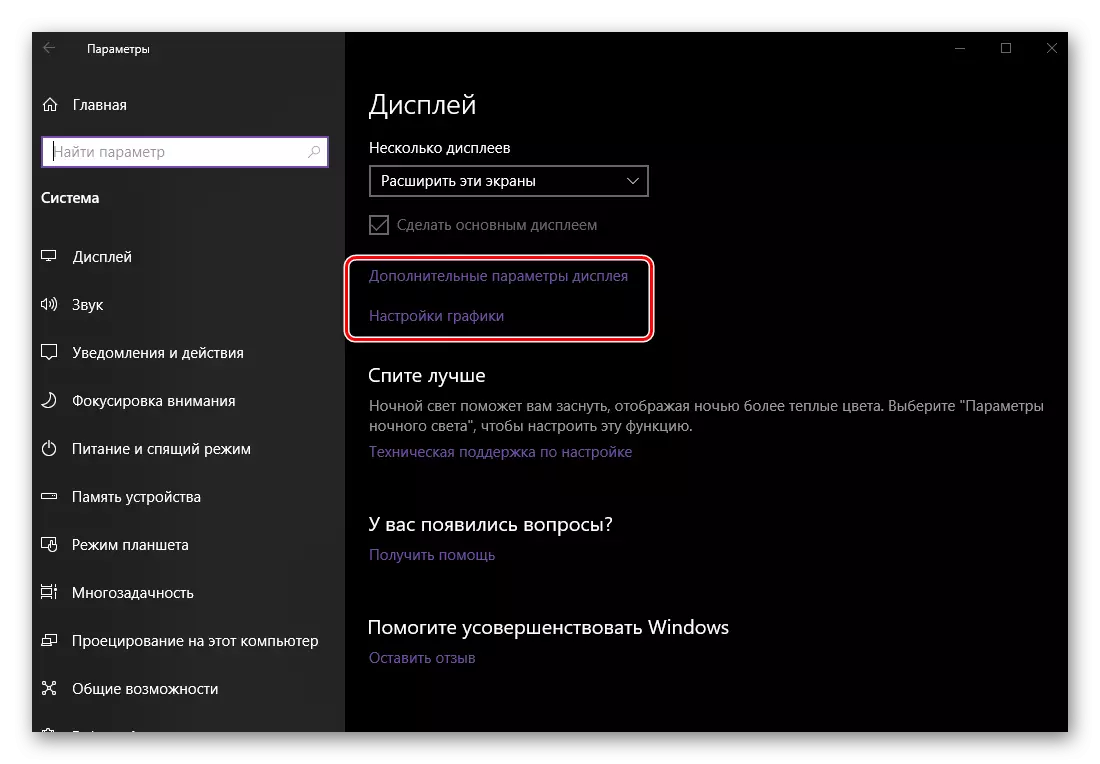
Di damezrandina du ekranan de, an jî bi rengek din, wêneya veguheztî, tiştek tevlihev tune. Tişta sereke ne tenê ye ku hûn taybetmendiyên teknîkî, diagonal, çareseriyê li ser maseya her çavdêran bigirin, lê her weha tevbigerin, li gorî dîtina kesane, carinan ji navnîşê vebijarkên cûda ceribandin berdeste. Di her rewşê de, heke hûn li ser hin qonaxan şaş bibin, her tişt dikare di beşa "Display" de li "Parameter" ya pergala xebitandinê were guheztin.
Vebijarkî: Guhertina bilez a di navbera modên nîşan
Heke dema ku hûn bi du xuyangên we re dixebitin, di navbera modên xuyangê de veguherînin, ne hewce ye ku bigihîjin beşa "parameter" pergala xebitandinê ya ku li jor tê hesibandin. Ev dikare bi awayek zûtir û hêsan were kirin.
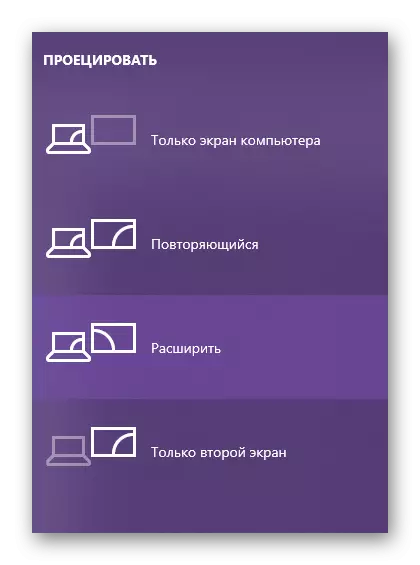
Bişkojka "Win + P" bikirtînin û moda guncan ji çar-ê di menuya "Project" de hilbijêrin.
- Tenê ekrana komputerê (çavdêriya sereke);
- Dubare (dubarekirina wêneyê);
- Expand (wêneyên berdewam li ser dîmendera duyemîn);
- Tenê dîmendera duyem (disekine çavdêriya sereke ya bi wergera wergerandina wêneyê).
Di cih de ji bo hilbijartina nirxa pêwîst, hûn dikarin hem mişk û hem jî kombînasyona sereke ya jorîn bikar bînin - "win + p". Yek Press di navnîşê de yek gavek e.
Di heman demê de bixwînin: girêdana çavdêriyek derveyî li laptopê
Xelasî
Naha hûn dizanin ka çavdêriyek zêde li ser komputer an laptopê ve girêdayî ye, û dûv re jî karê xwe peyda bikin, bi hewcedariyên we û / an hewceyê parameterên wêneyê veguheztin li ser ekranê. Em hêvî dikin ku ev materyal ji bo we kêrhatî bû, em ê vê yekê biqedînin.
